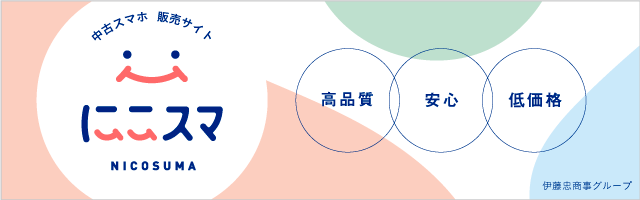【2021年版】SIMロックって何?最新のSIMロック解除方法やキャリア対応状況まで徹底解説!
スマートフォンに入っているSIMカードは、携帯電話会社が提供する回線を利用してネット通信や電話をするには欠かせないものです。
そんなSIMカードですが、中には「SIMロック」というロックがかかっている場合があります。
など、SIMロックについて詳しく知らない方も多いのではないでしょうか。
特に「SIMロックの解除」については年々ルールが細かく変わっていますので、SIMロックの解除方法を知りたい場合は常に最新の情報を閲覧することが重要です。
今回は、「SIMロック」の基本情報や「SIMロック解除方法」など、2020年12月最新版の情報をわかりやすくご紹介いたします!
安心して購入するなら「にこスマ」!
- 全商品SIMロックなし
- 画像付きで詳しい状態を掲載
- 1年間の返品・交換保証
SIMロックって何?
SIMロックとは、「特定の携帯電話のSIMカード(※)しか使用できないように、ロックがかかっている状態」を指します。
※SIMカード=各携帯会社が提供する回線を利用してインターネットや電話を利用するために必要なICカード
国内の携帯電話会社でスマートフォンを購入した場合、一般的には購入した携帯電話会社のSIMカード以外は使用できない仕組みになっています。
たとえば、auで購入したスマホにdocomoのSIMカードを挿しても、docomoが提供する回線でインターネットや電話を利用することはできません。
別の携帯電話会社のSIMカードを利用できるようにするには、この「SIMロック」を解除する必要があります。
SIMロック解除については、次の項目でご説明します!
新品・中古スマホのSIMロックは解除できるの?
2015年5月以降に発売された新品・中古のスマートフォンは、どの端末でもSIMロックを解除できます。
2015年以前はSIMロックができる端末とできない端末がありましたが、総務省による「SIMロックの解除を求めるガイドライン」の発表により、SIMロック解除の義務化が始まりました。
そのため、2015年以降に発売されたスマホであれば任意でSIMロックを解除できるようになっています。iPhoneの場合はiPhone6s以降がSIMロック解除できる機種です。
SIMロックがかかっているかどうかを見分ける方法
最近では、新品でも携帯電話会社によっては最初からSIMロックが解除されている端末も存在します。
という場合は、以下の方法で調べることができます。
iPhoneの場合
1. ホーム画面から「設定」をタップ
2. 「一般」をタップ
3. 「情報」をタップ
4. 「SIMロック」の項目を確認
5. 「SIMロックあり」または「SIMロックなし」と表記されているので、確認する
6. 完了
※iOS14以前では、端末での確認の際に一度iPhoneを初期化する必要があります。iPhoneを初期化する際は、必ずバックアップをとってください。
1. 初期化前に「iTunes」または「iCloud」でバックアップをとる
2. ホーム画面の「設定」をタップ
3. 「一般」をタップ
4. 「リセット」をタップ
5. 「すべてのコンテンツと設定を消去」をタップ
6. 「iPhoneを消去」をタップ
7. 初期化が終わるのを待ち、完了したら「データの復元」を行う
8. データ復元方法が「iTunes」の場合は、パソコンから設定を行い、「iCloud」の場合は、以下の手順でiPhone端末から復元を行う
9. ホーム画面から「設定」をタップ
10. 「iCloud」をタップ
11. 「iCloudバックアップ」をタップし、タブを「オン」に切り替える
12. 復元完了の際に「iPhoneのロックが解除されました」と出ればSIMロックはかかっていない
13. 完了
Androidの場合
1. ホーム画面から「設定」をタップ
2. 「端末の状態」をタップ
3. 「SIMロック状態」の項目を確認
4. 「許可」または「ロック解除されています」と出ればSIMロックが解除されているので、確認する
5. 完了
上記の方法で確認できない場合
現在お使いの端末によっては、上記の方法でSIMロックの状態が確認できないことがあります。
特にAndroidに関してはメーカーによってOSがカスタマイズされていることもあるため、機種によって確認方法が異なる可能性があります。
もし上記の方法で確認できない場合は以下の方法でも確認できますので、お試しください。
各キャリアの公式サイトにログインして確認する
au、docomo、SoftBankなどご自身が契約されているキャリアの公式ページからマイページにログインし、SIMロックがかかっているか確認する方法があります。
例として、auであれば「My au」のページから「SIMロック解除のお手続き」を選択し、暗証番号を入力するとお使いの端末がSIMロック解除可能であるかを確認できます。
別キャリアのSIMを挿入して確認する
別キャリアのSIMカードを実際に自分の端末に差し込み確認するという方法もあります。
ご友人やご家族で別キャリアのSIMカードを使用している人がいれば、SIMカードを借りて自分の端末に差し込んでみてください。
もしSIMロックがかかっていれば「画面にSIMロックがかかっている旨などが表示される」「圏外になる」などの反応が起こります。
SIMロックはいつから解除できるの?「100日ルール」とは
以前までは「SIMロックをするには購入から100日経過していなければならない」というルールが存在しましたが、最近は総務省の要請によりこのルールは緩和されつつあります。
条件によっては購入したその日にSIMロックが解除できる場合もありますが、各キャリアによって異なるため各キャリアの最新「100日ルール緩和状況」をご紹介します。
「SIMロックをすぐに解除したい!」という方も、ぜひ参考にしてください。
docomo
新品端末の場合
新品端末の場合、以下のいずれかに該当すれば即日からSIMロック解除が可能です。それ以外の場合は、購入から100日経過で解除できます。
・分割払いで端末を購入し、支払い方法が「クレジットカード」の場合
中古端末の場合
中古端末では、「ドコモの販売店で分割払いで購入された日から100日経過していること」が解除条件となっています。
au
新品端末の場合
新品端末の場合、以下のいずれかに該当すれば即日からSIMロック解除が可能です。
・分割払いで端末を購入し、支払い方法が「クレジットカード」の場合
・auの回線契約を伴わない端末(他社での利用を想定した端末)をauで購入し、購入した端末の分割払い2ヶ月分を預かり金として支払う場合
中古端末の場合
中古端末の場合も、「新品端末の場合」と同じ条件で即日ロック解除が可能です。
それ以外の場合は、端末購入から101日以降にSIMロックを解除できます。
SoftBank
新品端末の場合
新品端末の場合、以下のいずれかに該当すれば即日からSIMロック解除が可能です。
・分割払いで端末を購入し、支払い方法が「クレジットカード」の場合
中古端末の場合
中古端末の場合は、以下の条件であれば即日SIMロック解除が可能です。
各キャリア別!SIMロックの解除方法
SIMロックを解除するには「来店」や「web」など様々な方法があり、新品端末と中古端末では解除できる場所も異なる場合があります。
この項目では、大手キャリア(au・docomo・SoftBank)のSIMロック解除方法を詳しくご紹介いたします!
「docomo」のSIMロック解除方法
docomoでは、「中古端末」と「新品端末」でSIMロック解除手続きができる場所が異なります。
・Web(新品・中古)
・電話(新品のみ)
来店の場合
・SIMロック解除手続きを行う端末
・場合によっては、本人確認書類(運転免許所・パスポートなど)
・解除手数料3,000円(税抜)
以上の持ち物を用意した上で、最寄りのドコモショップに来店すればSIMロックを解除してもらえます。
※中古端末の場合、1回の受付でSIMロック解除できる端末は1人2台までです。
Webの場合
webからSIMロック解除する場合は、docomo公式サイトから申し込みができます。
・docomo回線以外からの手続きの場合は「dアカウント」
※dアカウントはdocomo利用者以外にも作れますので、手続きの際に作成しましょう。
・docomo回線を利用した手続きの場合は「ネットワーク暗証番号」(契約時に決めた4桁の番号)
・中古の端末の場合は、「IMEI情報」
webの場合、解除手数料は無料です。
「My docomo」にログインし、指示に従って情報を入力すればSIMロック解除が完了します。
電話の場合
docomoのスマートフォンからは「151」のダイヤルから手続きができます。
一般電話からの申し込みの電話番号は、docomo公式サイトを参照ください。
au
auでは、「新品端末」「中古端末」どちらの場合も、下記のすべての方法でSIMロック解除が可能です。
来店の場合
・SIMロック解除手続きを行う端末
・場合によっては、本人確認書類(運転免許所・パスポートなど)
・解除手数料3,000円(税抜)
※中古端末の場合、1回の受付でSIMロック解除できる端末は1人2台までです。
Webの場合
webからSIMロック解除する場合は、au公式サイトから申し込みができます。
・au ID
※au IDはau利用者以外にも作れますので、手続きの際に作成しましょう。
・中古の端末の場合は、「IMEI情報」
SoftBank
SoftBankでは、「新品端末」「中古端末」どちらの場合も、下記のすべての方法でSIMロック解除が可能です。
来店の場合
・SIMロック解除手続きを行う端末
・場合によっては、本人確認書類(運転免許所・パスポートなど)
・解除手数料3,000円(税抜)
※中古端末の場合、1回の受付でSIMロック解除できる端末は1人2台までです。
Webの場合
webからSIMロック解除する場合は、SoftBank公式サイトから申し込みができます。
・SoftBank ID
※SoftBank IDはSoftBank利用者以外にも作れますので、手続きの際に作成しましょう。
・中古の端末の場合は、「IMEI情報」
SIMロックの解除ルールは年々変わるのでチェックが必要
今回は、「SIMロック」についてご紹介いたしました。
記事を見てもわかる通り、SIMロックの解除に関しては年々ルールが細かく変わるなど、ややこしい印象を受ける場合も多いかと思います。
「にこスマ」ではすべての端末においてSIMロックを解除しておりますので、自分で解除する必要がありません。
SIMロック解除の手数料や自分で手続きする手間も省けますので、中古スマホの購入を検討されている方はぜひ「にこスマ」をチェックしてみてくださいね。
中古スマホ・タブレットを安心して購入するなら「にこスマ」!
「にこスマ」は、伊藤忠グループの「Belong」が運営する中古スマホ・タブレット販売サービスです。
高品質な「三つ星スマホ」を厳選しており、中古端末でも安心してご利用いただけます。
- 全商品SIMロックなし
- 画像付きで詳しい状態を掲載
- 1年間の返品・交換保証
\ 14時までのご注文で当日発送・送料無料 /
全商品でさまざまな角度から撮影した実機画像を掲載しているため、状態を確認したうえで納得して購入できます。
使わなくなったスマホ・タブレットは「にこスマ買取」にお売りください!
\ 登録不要でかんたん見積もり /